
手势辅助功能英文为AssistiveTouch,简称手势功能。其不但可以实现对iPhone 4S的“易损件”Home键等实体按键的保护,而且可以简化一些操作。
打开AssistiveTouch的方法有几种,具体如下:
1)设置→通用→辅助功能→AssistiveTouch,如图3-98和图3-99所示。
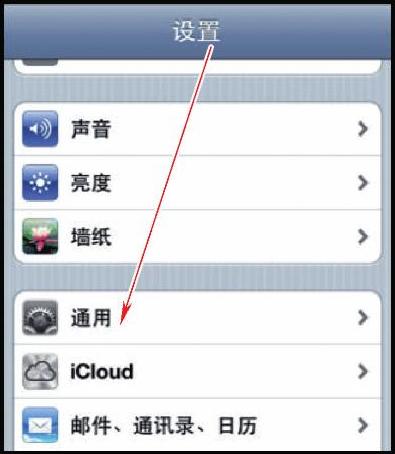
图3-98 设置→通用
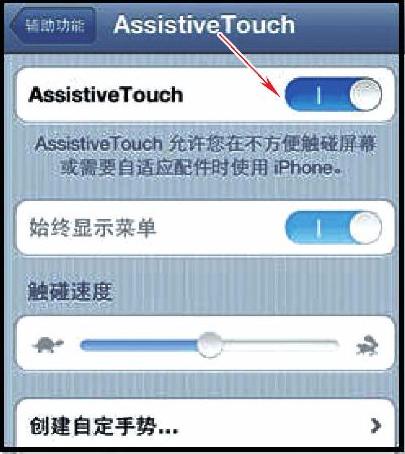
图3-99 辅助功能→AssistiveTouch
2)“连按三次主屏幕”设定为打开或关闭AssistiveTouch。
3)设置→通用→辅助功能→连按三次主屏幕,如图3-100所示。

图3-100 设置→通用→辅助功能→连按三次主屏幕(www.xing528.com)
AssistiveTouch有关的一些操作方法如下:
1)调整跟踪速度。设置→通用→辅助功能→AssistiveTouch→触摸速度。
2)隐藏或者显示菜单按钮。设置→通用→辅助功能→Assis-tiveTouch→始终显示菜单。
3)创建自己的手势。设置→通用→辅助功能→AssistiveTouch→创建自定手势。
4)模拟按下Home键。轻按菜单按钮,然后轻按“主屏幕”。
5)退出菜单,不执行任何手势。轻按菜单外部的任意位置。
6)移动菜单按钮。将它拖向屏幕上的任意位置。
7)执行缩放手势。轻按菜单按钮,轻按“个人收藏”,轻按“缩放”,当缩放圆圈出现时,触摸屏幕上的任意位置可以移动缩放圆圈,拖入或拖出缩放圆圈可以执行缩放手势,完成后,轻按菜单按钮即可。
8)锁定或旋转屏幕、调整音量、开关响铃/静音或者模拟摇动iPhone 4S。轻按菜单按钮,轻按“设备”即可。
9)2、3、4或5个手指拖移或快速滑动。轻按菜单按钮,轻按“手势”,轻按完成手势所需的手指数量。当屏幕上出现相应的圆圈时,朝手势所要求的方向拖移或快速滑动,完成后,轻按菜单按钮即可。
免责声明:以上内容源自网络,版权归原作者所有,如有侵犯您的原创版权请告知,我们将尽快删除相关内容。




